小米手机怎么截长图?
手机为用户提供了多种便捷的截长图方法,以下是详细介绍:
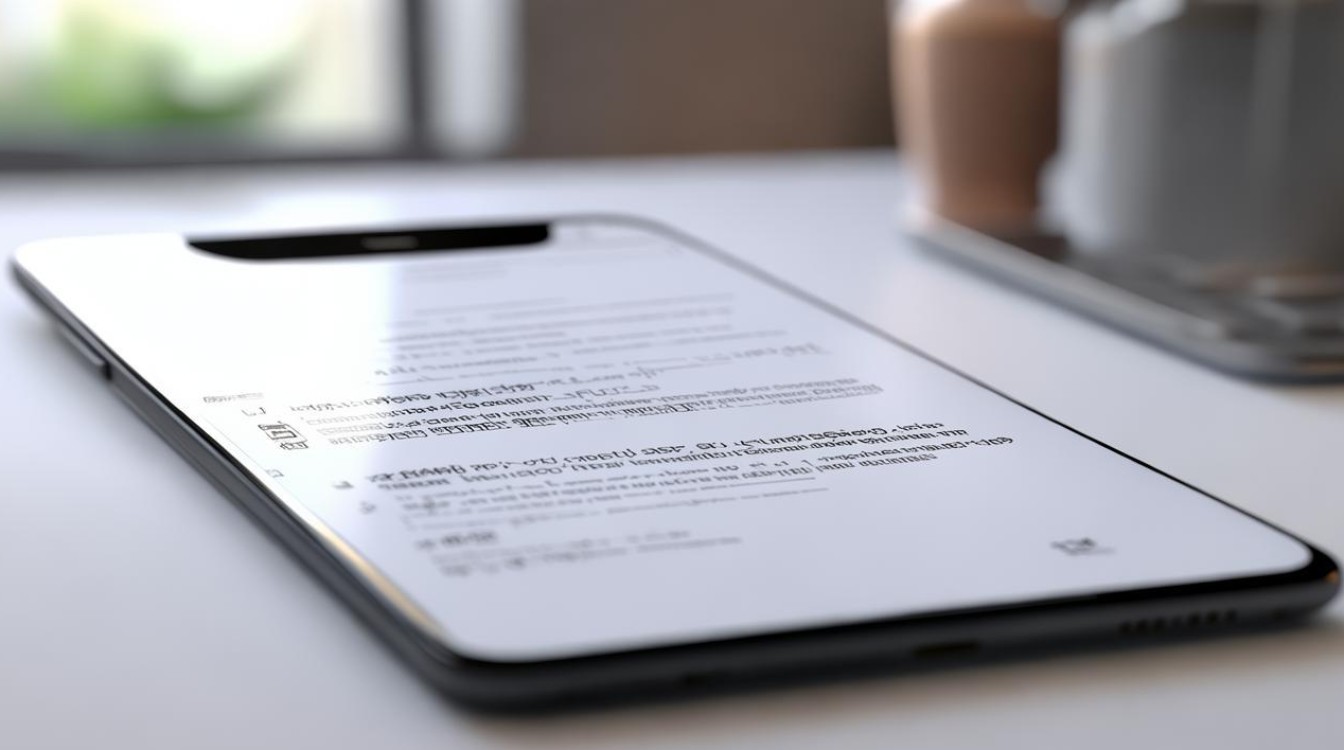
三指下拉手势截长图
- 设置开启:进入手机“设置”应用,找到并点击“更多设置”选项,选择“快捷手势”菜单,点击“截屏”选项进入截屏设置页面,启用“三指下拉”开关。
- 操作步骤:打开需要截长图的页面,如网页、聊天记录等,用三个手指同时向下滑动屏幕,触发截图功能,此时会先进行普通截图,屏幕右上角会出现截图缩略图,点击缩略图后,看到“截长屏”选项,点击即可开始滚动截图,手机会自动滚动屏幕并捕捉内容,当滚动到需要停止的位置时,可点击“结束”按钮,完成长截图。
通知栏快捷键截长图
- 操作步骤:打开目标页面,下拉通知栏,点击通知栏中的“截屏”图标,触发普通截图,截图预览浮窗弹出后,点击右下角“长截图”,滚动屏幕至所需位置,点击“结束”保存长图。
物理按键截长图
- 操作步骤:打开目标页面,同时按住电源键+音量减键约2秒,触发普通截图,截图预览浮略图弹出后,点击右下角“长截图”,屏幕滚动至目标位置,点击“结束”保存。
截图缩略图截长图
- 操作步骤:使用习惯的截图方式,如音量下键+电源键进行常规截图,截图完成后,会在屏幕右上角看到截图缩略图,点击缩略图,会出现“截长屏”选项,点击即可完成长截图。
智能分段截屏(部分高端机型支持)
- 设置开启:进入“设置→更多功能→截屏→开启智能分段”。
- 操作步骤:打开需要截长图的页面,系统会自动识别滚动条并智能分段截取长图,无需手动操作滚动。
以下是关于小米手机截长图的相关问答FAQs:
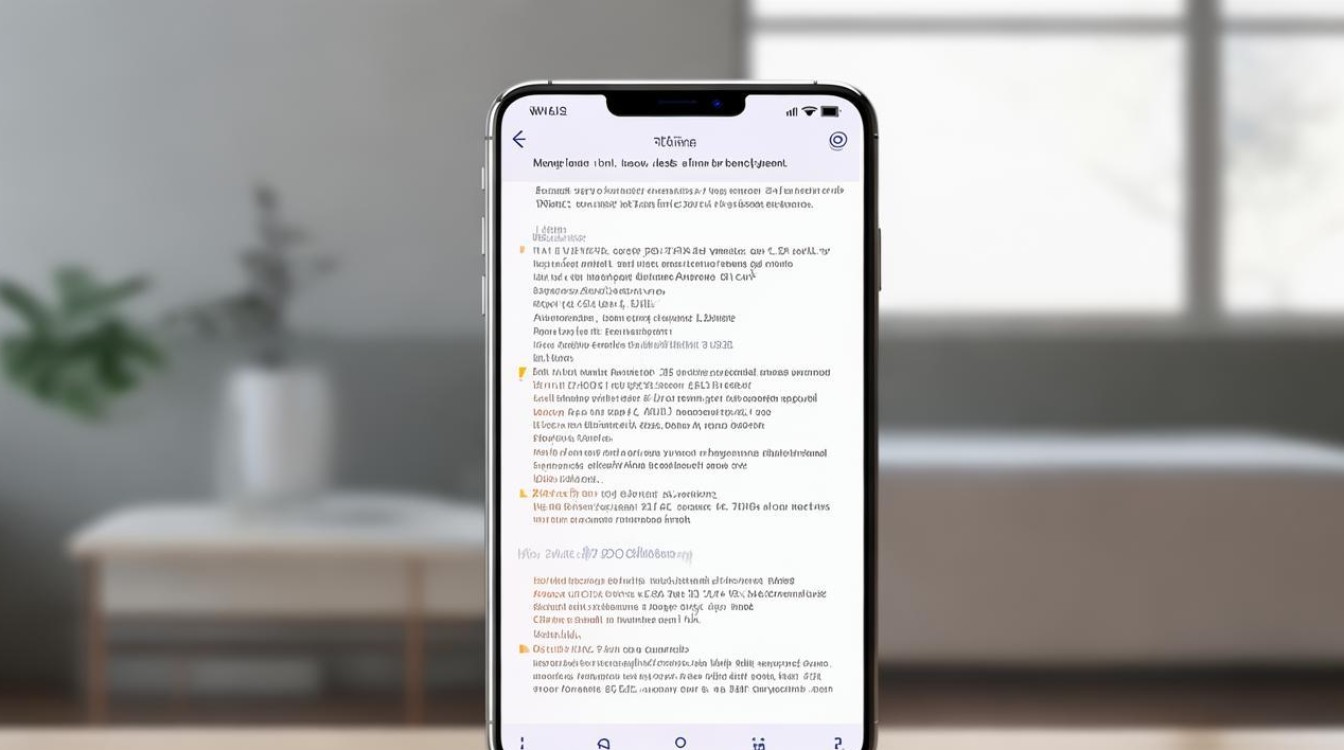
问题1:为什么有时候长截图无法滚动到我想要的位置?
- 解答:可能是页面加载速度较慢,在滚动过程中出现空白或卡顿,导致无法完整截取,可以等待页面完全加载后再进行长截图操作,部分应用可能对截图功能进行了限制,导致无***常滚动截取,这种情况下可以尝试在其他应用或页面中进行长截图。
问题2:长截图保存后画质模糊怎么办?
- 解答:可进入“设置>相册>图片质量”,选择“高”;也可使用第三方工具如Snapseed对长截图进行锐化处理;对于重要长截图,建议导出为PDF格式保存
版权声明:本文由环云手机汇 - 聚焦全球新机与行业动态!发布,如需转载请注明出处。


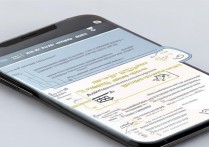
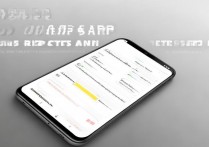
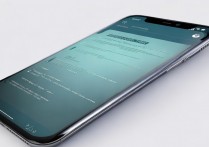

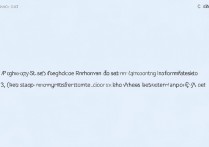





 冀ICP备2021017634号-5
冀ICP备2021017634号-5
 冀公网安备13062802000102号
冀公网安备13062802000102号